Analysere data med statistiske konti
Brug statistiske konti til at supplere oplysninger i regnskabsrapporter. Med statistiske konti kan du tilføje målinger, der er baseret på ikke-transaktionsdata. Du tilføjer ikke-transaktionsdata som nummerbaserede enheder, f.eks.:
- Antal medarbejderansatte
- Firkantet optagelse
- Det antal debitorer, der har forfaldne konti
Du kan f. eks. måle omsætning eller omkostninger baseret på antallet af personer i en afdeling. Afdelingens medarbejdernummer er enheden for den statistiske konto. Følgende billede viser et eksempel på en rapport, hvor der bruges en statistik konto til at vise omsætning pr. medarbejder.
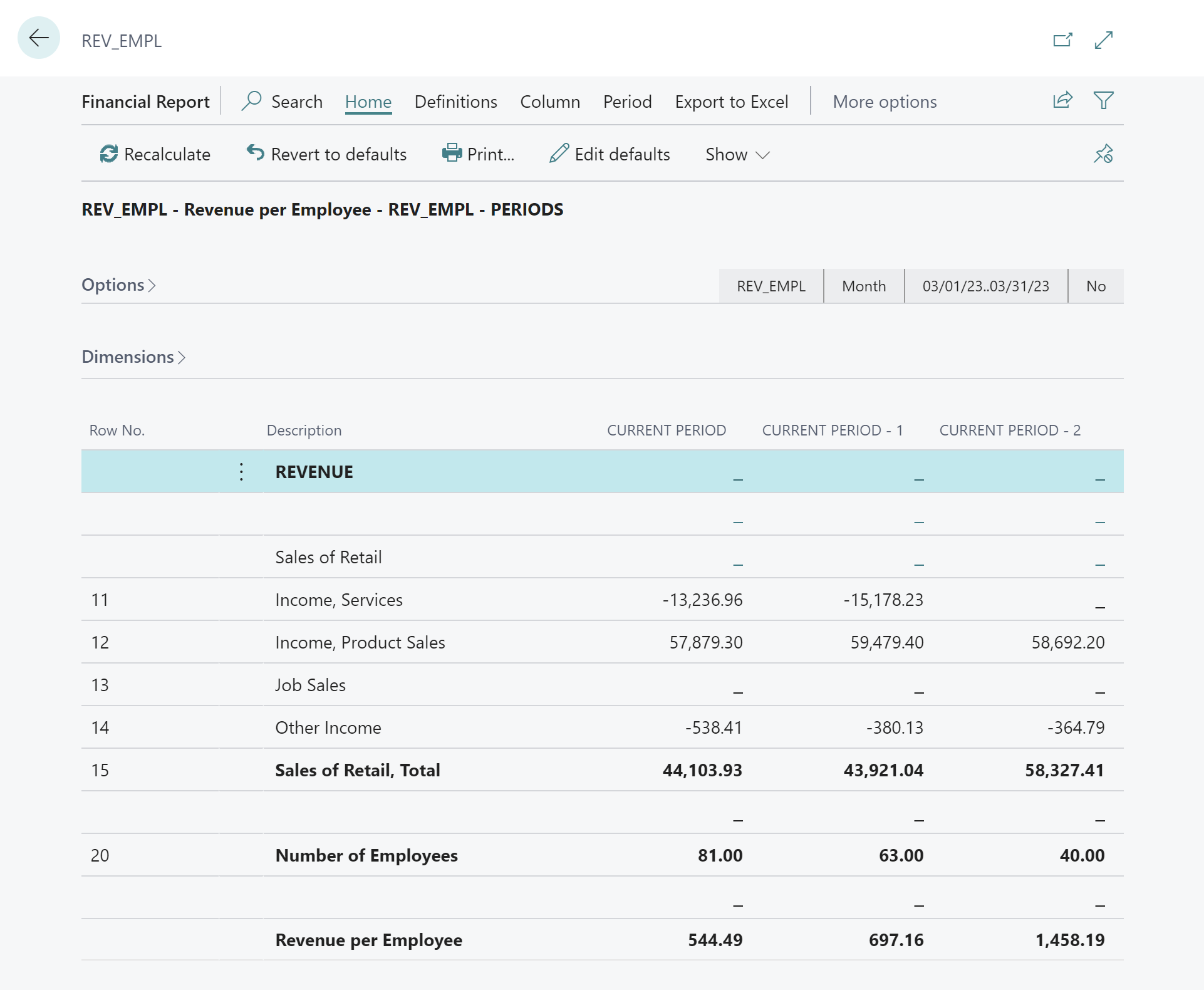
Når de arbejder, svarer de statistiske konti til bogføringskonti. De gemmer transaktioner, som du bogfører vha. statistiske konto kladder, så du kan bruge transaktionerne som data til finansrapporter. Flere oplysninger om finansrapporter i Forberede Financial Reporting med finansdata og kontokategorier.
Der er et par vigtige forskelle mellem de statistiske konti og bogføringskonti. Statistiske konti er separate enheder og medtages ikke i rapporter om råbalance. Du behøver heller ikke at afstemme debet-og kreditbeløb, når du bruger statistiske konto kladder til at bogføre poster til en statistisk konto. Du skal blot bogføre beløbet.
Sådan oprettes en statistisk konto
- Vælg ikonet
 , angiv Statistiske konti, og vælg derefter det relaterede link.
, angiv Statistiske konti, og vælg derefter det relaterede link. - Udfyld felterne i oversigtspanelet Generelt. Placer markøren over et felt for at se en kort beskrivelse.
Bogføre beløb på en statistisk konto
- Hvis du vil bogføre de beløb, der skal spores, skal du vælge handlingen Kladde til statistiske konti på siden Statistiske konti.
- I feltet Bogføringsdato skal du angive den sidste dato i den bogføringsperiode, du vil bogføre beløb for.
- Valgfrit: Hvis du vil spore beløb for et bestemt dokument, skal du i feltet Bilagsnr. skal du angive dokumentets ID.
- I feltet Statistisk kontonr. skal du vælge det statistiske kontonummer, som du vil bogføre beløb til.
- I feltet Beskrivelse kan du indtaste en kort beskrivelse af, hvad du måler.
- Angiv det beløb, der skal tilbagebetales, i feltet Beløb.
- Valgfrit: Hvis du vil medtage den statistiske konto i mere avancerede analyser, skal du angive dimensioner i felterne Afdelingskode og Debitorgruppekode. Hvis du vil vide mere om dimensioner, skal du gå til Analyse af data for dimensioner.
Kontrollere statistiske kontobeløb
Brug handlingen Statistisk kontoafstemning på siden Statistiske konti for at kontrollere, at de registrerede beløb er korrekte for hver periode.
Medtage den statistiske konto i en finansiel rapport
- Vælg ikonet
 , angiv Finansielle rapporter, og vælg derefter det relaterede link.
, angiv Finansielle rapporter, og vælg derefter det relaterede link. - Opret en ny økonomisk rapport på en af følgende måder:
- Klik på Ny for at starte fra bunden. Hvis du vil vide mere om oprettelse af regnskabsrapporter, skal du gå til Oprette en ny økonomisk rapport.
- Hvis du vil bruge indstillinger fra en lignende rapport, som du allerede har, skal du vælge den rapport, du vil kopiere, og derefter vælge handlingen Kopier finansrapport. Du kan redigere de indstillinger, du kopierer, i den nye rapport.
- Tilføj statistisk konto:
- Hvis du starter fra bunden, skal du vælge handlingen Rediger rækkedefinition.
- Hvis du vil bruge række definition fra en eksisterende rapport, skal du vælge den rapport, du vil kopiere, og derefter vælge handlingen Kopier rækkedefinition.
- På siden Rækkedefinition i feltet Rækkenr. skal du angive, hvor rækken skal vises i rækkefølgen af rækker i rapporten.
- I feltet Beskrivelse kan du indtaste den tekst, der angiver, hvad du måler.
- Vælg Statistiske konti i feltet Sammentællingstype.
- Vælg en statistisk konto i feltet Sammentælling.
- I feltet rækketype skal du vælge, om saldoen på bogføringsdatoen eller begyndelsen af bogføringsperioden skal vises, eller om der skal vises en ændring i beløbet i perioden.
- Udfyld de resterende felter. Placer markøren over et felt for at se en kort beskrivelse.
Se også
Forberede Financial Reporting med finansdata og kontokategorier
Oversigt over økonomisk analyse